Hoe Python en Pip op Windows te laten werken
Wilt u een Python-interpreter op uw Windows 10- of 11-pc laten werken? Leer hoe u Python op Windows kunt laten werken met deze eenvoudige zelfstudie.
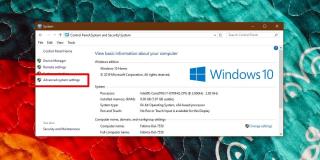
Computers, of het nu pc's of Macs zijn, kunnen allemaal met elkaar praten als ze op hetzelfde netwerk zijn aangesloten. Het kan wat instellingen vergen, maar daarna is het echt zo eenvoudig als klikken op een object op uw bureaublad. Macs verschijnen altijd op een netwerk met een gebruiksvriendelijke naam en veel Windows 10-machines zullen hetzelfde doen. Als uw Windows 10 pc-netwerknaam niet gebruiksvriendelijk is, kunt u deze eenvoudig wijzigen. Hier is hoe.
Voordat we verder gaan, moet u weten dat de naam van het pc-netwerk niet hetzelfde is als uw gebruikersnaam. Uw gebruikersnaam wordt niet gewijzigd wanneer u de netwerknaam wijzigt.
De netwerknaam is in feite de apparaatnaam die is ingesteld op Windows 10. U kunt deze wijzigen via zowel de app Instellingen als via het Configuratiescherm. De nieuwe naam die u instelt, mag geen spaties bevatten, maar u kunt in plaats daarvan een koppelteken gebruiken.
Open het Configuratiescherm en ga naar Systeem en beveiliging> Systeem. Klik op Geavanceerde systeeminstellingen in de kolom aan de linkerkant.
Ga in het geopende venster naar het tabblad Computernaam en klik op de knop 'Wijzigen'. Voer in het volgende venster dat wordt geopend een naam in voor uw computer. Deze naam mag niet langer zijn dan 15 tekens. Klik OK. Windows 10 zal u vertellen dat het opnieuw moet worden opgestart om de wijziging toe te passen.
Open de app Instellingen en ga naar de systeemgroep met instellingen. Selecteer het tabblad Over en scrol omlaag naar het gedeelte Apparaatspecificaties. Klik op de knop 'De naam van deze pc wijzigen'.
Voer in de pop-up die wordt geopend de naam in waarmee u uw pc op het netwerk wilt laten verschijnen. Net als bij de methode van het Configuratiescherm, moet u uw pc opnieuw opstarten om de wijziging toe te passen.
Normaal gesproken zou de juiste naam al moeten zijn ingesteld wanneer u uw Windows 10-pc voor het eerst configureert, maar het is Windows 10 en soms werken dingen niet altijd correct.
De naam is eigenlijk cosmetisch, dus u hoeft zich geen zorgen te maken dat netwerkkoppelingen worden verbroken. Het netwerkadres van het systeem, een numerieke waarde die standaard niet zichtbaar is voor gebruikers, wordt gebruikt om toegang te krijgen. De computernaam is er in het voordeel van gebruikers, omdat het niet gemakkelijk is om het lokale IP-adres van alle systemen in een netwerk te onthouden. U kunt het zo vaak wijzigen als u wilt. De naam is ingesteld op uw systeem, dus u kunt deze niet per netwerk instellen als u vaak verbinding maakt met verschillende netwerken.
Wilt u een Python-interpreter op uw Windows 10- of 11-pc laten werken? Leer hoe u Python op Windows kunt laten werken met deze eenvoudige zelfstudie.
Google verandert de Chrome-browser om het moeilijker te maken om advertenties in Windows te blokkeren. Met Adguard kunt u deze wijzigingen omzeilen.
Wanneer je Minecraft gaat spelen, of een nieuwe wereld in Minecraft begint, is een van de eerste dingen die je gaat doen een klein huis bouwen. Dat zal het niet zijn
Wilt u een gemakkelijke manier om verbinding te maken met uw Windows Server via internet of uw thuisnetwerk? Leer hoe u verbinding kunt maken met Anydesk.
Hulp nodig om naar het BIOS van uw Windows 11-pc te gaan? U vindt hier drie verschillende methoden om dat op uw pc te doen
U kunt uw Airpods aansluiten op uw Windows-pc, vooral een die op Windows 11 draait. Klik hier voor een korte tutorial over hoe u dit moet doen
Leer twee werkmethoden om uw laptop te sluiten en monitor op Windows te gebruiken om uw productiviteit te verhogen en tijd te besparen.
Wilt u een FTP-server instellen op uw Windows Server-systeem voor snelle bestandsoverdrachten? FileZilla Server is de juiste keuze.
Apple heeft zojuist een bijgewerkte versie van iOS uitgebracht - en deze zit boordevol coole nieuwe functies! Maak kennis met enkele van de meest prominente.
Wil je je eigen privé Spotify of Apple Music? Installeer vandaag nog de Subsonic-muziekserver om uw eigen muziek over het netwerk te streamen.



